Linux下挂载U盘命令
linux挂载优盘并显示中文

linux挂载优盘并显示中文
载优盘。
为设备建立一个空目录,如/mnt/usb。
然后将设备挂载到该目录下,就可以像使用
本地硬盘一样使用U盘了。
使用如下命令:
# mkdir /mnt/usb
# mount –t vfat /dev/sda1 /mnt/usb
在这里用-t vfat指定优盘使用分区类型是Windows的分区格式。
# cd
/mnt/usb
# ls
优盘使用后,一定要卸载,如果直接拔出,可能回损坏优盘上的数据。
卸载前需要离开/mnt/usb目录,并且确定没有程序在使用这个目录,否则会卸载失败。
离开/mnt/usb目录的命令:
# umount /mnt/usb
如果每次使用优盘都输入一串命令,不够方便,可以使用下面的方法:在系统文件分区文件/etc/fstab中,增加如下命令:
/dev/sdb1 /mnt/usb vfat defaults,codepage=936,isocharser=cp936 0
以后使用优盘就方便多了,可以直接在Shell提示符中挂载,输入命令: # mount /mnt/usb
或者使用硬盘管理工具,挂载优盘。
小技巧:在优盘中使用中文命名的文件,如果按前面的命令,则中文显示会不正确。
为了能
够正常地显示中文,需要在命令后面加几个参数。
完整的命令如下: # mount –t vfat –O isocharset=gb2312,umask=0,codepage=936 /dev/sda1 /mnt/usb。
linux简答题

简答题1.现有一个Windows下使用过的U盘(U盘使用/dev/sda1接口),要求在此U盘上新建myfiles目录,并在此目录下新建一文本文件soft,内容任意,再将该文件复制到/root目录下,最后安全取出U盘。
要求写出相关的命令行。
参考答案:超级用户登录后执行如下命令:(1)挂载U盘:mount –t Vfat /dev/sda1 /mnt(2)创建子目录:mkdir /mnt/myfiles(3)新建soft文件:vi /mnt/myfiles/soft,输入任意内容,:wq存盘退出(4)复制文件:cp /mnt/myfiles.soft /root(5)卸载U盘:umount /mnt2.在/home/user下新建文件f1和f2。
f1的内容是/root目录的详细信息,f2的内容是/root所在磁盘分区的信息,最后将两个文件合并生成文件f3。
参考答案:超级用户登录后执行如下命令:(1)切换到/home/user目录:cd /home/user(2)将/root目录的详细信息保存到f1文件:ls –dl /root>f1(3)将/root所在磁盘分区的信息保存到f2文件:df /root>f2(4)合并f1和f2文件生成文件f3:cat f1 f2>f33.新建目录/option1,并在目录/option1下生成一文件test,文件内容任意。
接着设置test文件的拥有者为jack,(jack用户已存在),并复制test文件给/tmp目录下的test1文件。
复制时保留该文件的所有属性。
最后建立软链接该文件到/tmp目录下的soft文件。
参考答案:超级用户登录后执行如下命令:(1)新建/option1目录:mkdir /option1(2)切换目录到/option1:cd /option1(3)新建test文件:vi test,输入任意内容,:wq存盘退出(4)改变文件的所有者为jack:chown jack test(5)复制文件,并保留所有属性:cp –p test /tmp/test1(6)建立软链接:ln –s test /tmp/soft4.某系统管理员需要每天做一定的重复工作,请按照下列要求,编制一个解决方案:(1)在下午4:50删除/abc目录下的全部子目录和全部文件。
linux磁盘管理常用命令

linux磁盘管理常用命令Linux是一种开源操作系统,与其他操作系统不同的是,它是由许多小工具组成的。
其中一个重要的工具就是磁盘管理命令。
磁盘管理命令是用于管理硬盘的命令,包括创建、删除、格式化、挂载和卸载等操作。
在这篇文章中,我们将介绍一些常用的Linux磁盘管理命令。
1. fdisk命令fdisk命令是Linux中最常用的分区工具之一。
它可以用来创建、删除、查看和修改磁盘分区。
使用fdisk命令需要管理员权限。
创建分区:$ sudo fdisk /dev/sda删除分区:$ sudo fdisk /dev/sda查看分区:$ sudo fdisk /dev/sda2. mkfs命令mkfs命令用于格式化磁盘分区。
它可以在磁盘分区上创建文件系统。
使用mkfs命令需要管理员权限。
格式化分区:$ sudo mkfs.ext4 /dev/sda13. mount命令mount命令用于将文件系统挂载到目录中。
它可以将磁盘分区挂载到Linux系统中的任何目录上。
使用mount命令需要管理员权限。
挂载分区:$ sudo mount /dev/sda1 /mnt卸载分区:$ sudo umount /mnt4. df命令df命令用于查看文件系统的磁盘使用情况。
它可以显示文件系统的总大小、已使用的空间和可用的空间等信息。
查看分区使用情况:$ df -h5. du命令du命令用于查看目录或文件的磁盘使用情况。
它可以显示目录或文件的磁盘使用量。
查看目录或文件使用情况:$ du -h /home/user6. fdisk -l命令fdisk -l命令用于列出系统中所有的磁盘分区信息。
它可以显示磁盘分区的大小、类型和文件系统等信息。
列出系统中所有磁盘分区:$ sudo fdisk -l7. shred命令shred命令用于安全地删除文件和目录。
它可以将文件或目录覆盖多次,以确保其无法恢复。
安全删除文件或目录:$ shred -v /home/user/file总结在Linux系统中,磁盘管理命令是非常重要的。
linux简答题
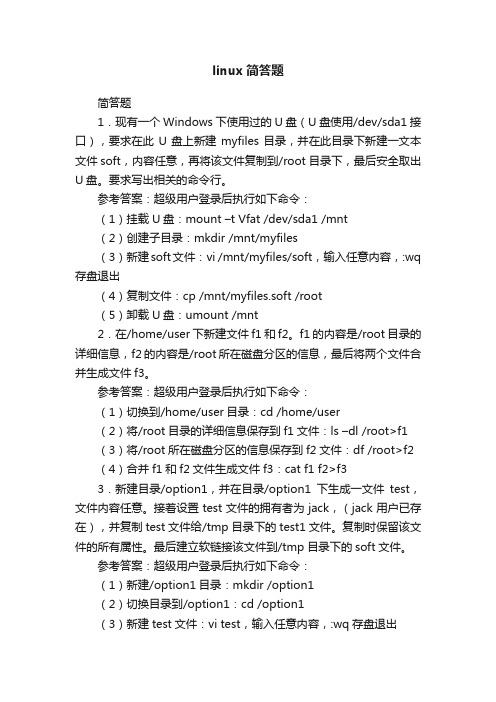
linux简答题简答题1.现有一个Windows下使用过的U盘(U盘使用/dev/sda1接口),要求在此U盘上新建myfiles目录,并在此目录下新建一文本文件soft,内容任意,再将该文件复制到/root目录下,最后安全取出U盘。
要求写出相关的命令行。
参考答案:超级用户登录后执行如下命令:(1)挂载U盘:mount –t Vfat /dev/sda1 /mnt(2)创建子目录:mkdir /mnt/myfiles(3)新建soft文件:vi /mnt/myfiles/soft,输入任意内容,:wq 存盘退出(4)复制文件:cp /mnt/myfiles.soft /root(5)卸载U盘:umount /mnt2.在/home/user下新建文件f1和f2。
f1的内容是/root目录的详细信息,f2的内容是/root所在磁盘分区的信息,最后将两个文件合并生成文件f3。
参考答案:超级用户登录后执行如下命令:(1)切换到/home/user目录:cd /home/user(2)将/root目录的详细信息保存到f1文件:ls –dl /root>f1 (3)将/root所在磁盘分区的信息保存到f2文件:df /root>f2 (4)合并f1和f2文件生成文件f3:cat f1 f2>f33.新建目录/option1,并在目录/option1下生成一文件test,文件内容任意。
接着设置test文件的拥有者为jack,(jack用户已存在),并复制test文件给/tmp目录下的test1文件。
复制时保留该文件的所有属性。
最后建立软链接该文件到/tmp目录下的soft文件。
参考答案:超级用户登录后执行如下命令:(1)新建/option1目录:mkdir /option1(2)切换目录到/option1:cd /option1(3)新建test文件:vi test,输入任意内容,:wq存盘退出(4)改变文件的所有者为jack:chown jack test(5)复制文件,并保留所有属性:cp –p test /tmp/test1(6)建立软链接:ln –s test /tmp/soft4.某系统管理员需要每天做一定的重复工作,请按照下列要求,编制一个解决方案:(1)在下午4:50删除/abc目录下的全部子目录和全部文件。
挂载(mount)和取消挂载(umount)命令的使用

挂载(mount)和取消挂载(umount)命令的使用首先要注意的是挂载和取消挂载应该是同步使用的。
一、简单用法$ mount /dev/hda2 /home第一个叁数是与包括文件系统的磁盘或分区相关的设备文件。
第二个叁数是要mount到的目录。
$ umount /dev/hda2$ umount /home参数可以是设备文件或挂载点二、mount详细介绍Linux里,没有盘符这个概念,我们用目录的形式进行管理,把每一个分区和某一个目录对应.那么,我们对这个目录的操作就是对这个分区的操作,这样就实现了硬件管理手段和软件目录管理手段的统一,这个把分区和目录对应的过程就叫做挂载,也就是-mount。
如果想在运行的Linux下访问其它文件系统中的资源的话,就要用mount命令来实现。
1. mount的基本用法是?格式:mount [-参数] [设备名称] [挂载点]其中常用的参数有:-a 安装在/etc/fstab文件中类出的所有文件系统。
-f 伪装mount,作出检查设备和目录的样子,但并不真正挂载文件系统。
-n 不把安装记录在/etc/mtab文件中。
-r 讲文件系统安装为只读。
-v 详细显示安装信息。
-w 将文件系统安装为可写,为命令默认情况。
-t 指定设备的文件系统类型,常见的有:ext2 linux目前常用的文件系统msdos MS-DOS的fat,就是fat16vfat windows98常用的fat32nfs 网络文件系统iso9660 CD-ROM光盘标准文件系统ntfs windows NT/2000/XP的文件系统auto 自动检测文件系统-o 指定挂载文件系统时的选项,有些也可写到在/etc/fstab中。
常用的有:defaults 使用所有选项的默认值(auto、nouser、rw、suid)auto/noauto 允许/不允许以–a选项进行安装dev/nodev 对/不对文件系统上的特殊设备进行解释exec/noexec 允许/不允许执行二进制代码suid/nosuid 确认/不确认suid和sgid位user /nouser 允许/不允许一般用户挂载codepage=XXX 代码页iocharset=XXX 字符集ro 以只读方式挂载rw 以读写方式挂载remount 重新安装已经安装了的文件系统loop 挂载回旋设备需要注意的是,挂载点必须是一个已经存在的目录,这个目录可以不为空,但挂载后这个目录下以前的内容将不可用,umount以后会恢复正常。
Linux虚拟机怎么挂载U盘

Linux虚拟机怎么挂载U盘
Linux虚拟机怎么挂载U盘
U盘是一种使用USB接口的无需物理驱动器的微型高容量移动存储产品,那么大家知道Linux虚拟机怎么挂载U盘吗?店铺分享了Linux虚拟机挂载U盘的方法,希望对大家有所帮助。
Linux虚拟机挂载U盘方法
在电脑上直接插入U盘,其实是可以直接使用的,会自动弹出一个窗口,不会像网上所说的那样,必须要自己挂载,但是为了学习手动用命令行挂载U盘,我关掉了那个窗口。
可以用df –h查看文件系统的磁盘空间占用情况,我用了这个命令:
从上图可以看出,我的U盘的默认挂载点是/media/MYFENG(MYFENG是我U盘的盘符),此时,可以直接打开该目录,使用U盘。
为了学习挂载U盘,我选择了将U盘挂载在常用的挂载目录/mnt。
首先,我在/mnt下新建一个目录且命名为usb:
再将U盘挂载在/mnt/usb下:
然后,再用df –h命令查看文件系统的磁盘空间占用情况:
发现,U盘出现了两个挂载点/media/MYFENG和/mnt/usb,再仔细观察,其实两个挂载点的设备文件名都一样的,都是/dev/sdb1,由此也可以得出一个结论:一个硬件挂载的设备文件只有一个,但是挂载点可以有多个,关于这个结论的解释以及设备文件到底是什么东西?以后再做总结。
最后使用完了,就要注意卸载U盘的挂载点:
注意,如果是上面那种情况,要卸载两次,因为我用了两个挂载点。
图解Linux虚拟机如何挂载U盘并显示中文目录和文件名
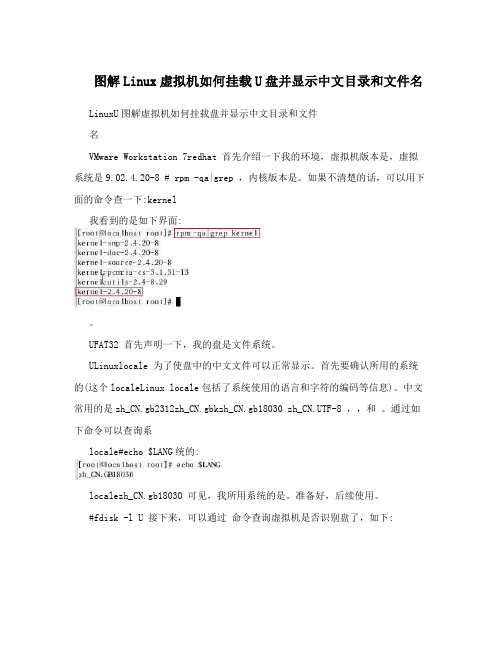
图解Linux虚拟机如何挂载U盘并显示中文目录和文件名LinuxU图解虚拟机如何挂载盘并显示中文目录和文件名VMware Workstation 7redhat 首先介绍一下我的环境,虚拟机版本是,虚拟系统是9.02.4.20-8 # rpm -qa|grep ,内核版本是。
如果不清楚的话,可以用下面的命令查一下:kernel我看到的是如下界面:。
UFAT32 首先声明一下,我的盘是文件系统。
ULinuxlocale 为了使盘中的中文文件可以正常显示。
首先要确认所用的系统的(这个localeLinux locale包括了系统使用的语言和字符的编码等信息)。
中文常用的是zh_CN.gb2312zh_CN.gbkzh_CN.gb18030 zh_CN.UTF-8 ,,和。
通过如下命令可以查询系locale#echo $LANG统的:localezh_CN.gb18030 可见,我所用系统的是。
准备好,后续使用。
#fdisk -l U 接下来,可以通过命令查询虚拟机是否识别盘了,如下:U 在这儿,可以看到,虚拟机系统并没有识别盘。
有两种处理办法,如下: 1windows XPU )在主系统(我的是)中弹出盘,点击虚拟系统界面,将活动光USB标置于虚拟系统中,找到右下角和相关的图标,点击右键在弹出的菜单,选择Connection”UU“。
此时再次插入盘,可以看到主系统右下角弹出虚拟机识别盘的消息提U示,否则,重新上述操作,直到虚拟机识别盘为止。
这种方法比较笨的,大家可以采取,第二种方法如下:2VM )在虚拟机界面的菜单选项中设置即可,如下:XPUSB 此时,可以看到系统右下角弹出安全退出设备的消息提示,说U明盘已被虚拟系统识别。
#fdisk -lU 再次通过命令确认虚拟系统是否识别盘,如下:2GUsdb1 呵呵,虚拟系统终于认识到的盘的存在了,并且给取名为。
2: /mntUSB 在目录下建立一个挂装存储器的目录,用下面的命令就可以创建: #mkdir /mnt/usbudiskusb 当然,你也可以取其他的名称,比如等等,在这儿我设置其为。
mount命令的使用方法

mount命令的使用方法一、mount命令是什么1.1 mount命令就像是一座桥梁mount命令在Linux系统里可是个相当重要的角色呢。
你可以把它想象成一座桥梁,把不同的文件系统连接起来。
比如说,你的电脑里有个磁盘分区,这个分区就像是一个独立的小世界,里面存着各种各样的数据。
而mount命令就是那个能把这个小世界和Linux系统这个大环境连接起来的桥梁,这样系统就能访问这个分区里的数据啦。
1.2 它的重要性就像钥匙开锁这命令的重要性就好比钥匙开锁。
没有它,那些存储在磁盘分区里的数据就像是被锁在保险箱里,系统根本没办法获取。
就像你有一堆宝藏(数据),但没有钥匙(mount命令),你只能干瞪眼。
二、mount命令的基本使用2.1 简单挂载示例那mount命令怎么用呢?比如说你想挂载一个U盘。
首先你得知道U盘在系统里对应的设备名,通常是类似/dev/sdb1这样的名字。
然后你就可以用mount命令,像这样:mount /dev/sdb1 /mnt/usb。
这里的/mnt/usb就是你要把U盘挂载到的目录,就好比你指定了一个地方来放置从U盘这个小世界拿过来的东西。
这就像是把U盘里的东西一股脑儿地放到你指定的那个抽屉(/mnt/usb目录)里。
2.2 挂载文件系统类型有时候你还得指定文件系统类型。
就像不同的人说不同的语言一样,不同的磁盘分区可能使用不同的文件系统,像ext4、ntfs之类的。
如果是挂载一个ntfs格式的分区,你可能得这么写:mount -t ntfs /dev/sda1 /mnt/windows。
这里的 -t ntfs就是告诉系统这个分区是ntfs文件系统类型的。
这就如同告诉翻译官(系统),来的这个人(分区)说的是ntfs这种语言,你得按照这个来处理。
2.3 查看挂载情况那怎么知道已经挂载了哪些东西呢?你可以用mount命令本身,不带任何参数地运行它。
这时候它就会列出当前系统里所有已经挂载的文件系统,就像一个清单一样,清清楚楚地告诉你哪些分区挂载到哪里了。
Linux下挂载U盘

1 redhat9的字体显示的确比不上windows,都是中文支持的问题,这 主要是mount分区的时候没有使用 iocharset 参数,并不是linux对中文 支持的问题
比 如 , m o u n t - t o iocharset=cp936 /dev/sda1 gb2312 Code: v f a t /mnt/usb 另外也可以使用
mount -t vfat /dev/sda1 /mnt/udisk 或者如果为其它文件格式,如FAT12
mount -t msdos /dev/sda1 /mnt/udisk
为了正确的显示其中可能有的中文字体,将输入输出的字符类型设定为 cp936。 mount -t vfat -o iocharset=cp936 /dev/sda1 /mnt/udisk
4: 运行如下命令即可查看USB存储器中的文件信息.
ls -l /mnt/udisk
谢谢观赏
Linux下卸载U盘命令如下: 卸载U盘必须在不同的目录下进行卸载 ,也就是说不能在 /mnt/udisk 目录下进行 卸载.卸载命令如下
cd /root
umount /mnt/udisk 如果显示device is busy,可以用如下命令进行卸载: cd /root fuser -km /mnt/udisk umount /mnt/udisk
5 su
mkdir /mnt/flash
mount /dev/sda1 /mnt/flash
. .
.
MOUNT挂载光盘、移动硬盘、U盘操作
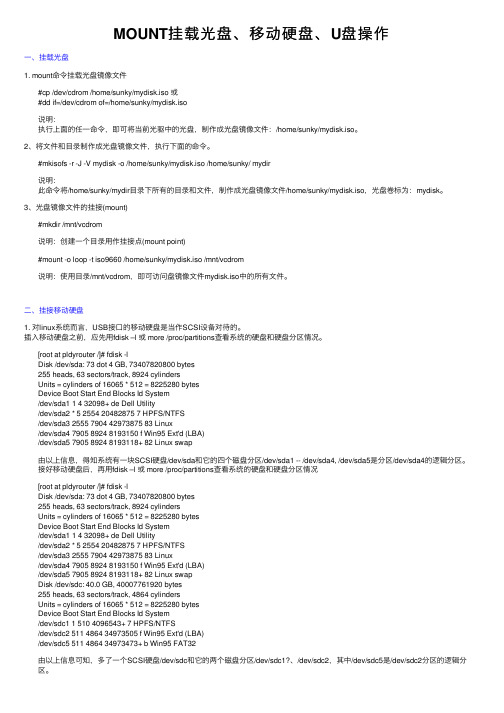
MOUNT挂载光盘、移动硬盘、U盘操作⼀、挂载光盘1. mount命令挂载光盘镜像⽂件#cp /dev/cdrom /home/sunky/mydisk.iso 或#dd if=/dev/cdrom of=/home/sunky/mydisk.iso说明:执⾏上⾯的任⼀命令,即可将当前光驱中的光盘,制作成光盘镜像⽂件:/home/sunky/mydisk.iso。
2、将⽂件和⽬录制作成光盘镜像⽂件,执⾏下⾯的命令。
#mkisofs -r -J -V mydisk -o /home/sunky/mydisk.iso /home/sunky/ mydir说明:此命令将/home/sunky/mydir⽬录下所有的⽬录和⽂件,制作成光盘镜像⽂件/home/sunky/mydisk.iso,光盘卷标为:mydisk。
3、光盘镜像⽂件的挂接(mount)#mkdir /mnt/vcdrom说明:创建⼀个⽬录⽤作挂接点(mount point)#mount -o loop -t iso9660 /home/sunky/mydisk.iso /mnt/vcdrom说明:使⽤⽬录/mnt/vcdrom,即可访问盘镜像⽂件mydisk.iso中的所有⽂件。
⼆、挂接移动硬盘1. 对linux系统⽽⾔,USB接⼝的移动硬盘是当作SCSI设备对待的。
插⼊移动硬盘之前,应先⽤fdisk –l 或 more /proc/partitions查看系统的硬盘和硬盘分区情况。
[root at pldyrouter /]# fdisk -lDisk /dev/sda: 73 dot 4 GB, 73407820800 bytes255 heads, 63 sectors/track, 8924 cylindersUnits = cylinders of 16065 * 512 = 8225280 bytesDevice Boot Start End Blocks Id System/dev/sda1 1 4 32098+ de Dell Utility/dev/sda2 * 5 2554 20482875 7 HPFS/NTFS/dev/sda3 2555 7904 42973875 83 Linux/dev/sda4 7905 8924 8193150 f Win95 Ext'd (LBA)/dev/sda5 7905 8924 8193118+ 82 Linux swap由以上信息,得知系统有⼀块SCSI硬盘/dev/sda和它的四个磁盘分区/dev/sda1 -- /dev/sda4, /dev/sda5是分区/dev/sda4的逻辑分区。
Linux Red Hat小红帽如何使用U盘的方法

Linux Red Hat小红帽如何使用U盘的方法Linux Red Hat小红帽如何使用U盘的方法Linux Linux Red Hat小红帽使用U盘的方法,看看U盘是那个设备,然后mount -t vfat /dev/查到的磁盘/你的某个目录一不像Windows一样,接上新硬件后可以自动识别,在Linux下无法自动识别新硬件的,需要手动去识别。
USB移动存储设备通常被识别为sda1,具体可以通过fdisk -l 命令查询。
在使用U盘前,我们先要为外挂点新建一个子目录,一般外挂点的子目录都是建立在/mnt里面的,我们也建在那里,当然也可以建在/目录下,名字可以自己定,我们就取名为usb,终端下的命令如下:/mnt/usb然后我们就可以接上我的U盘了,然后在终端下输入命令并击Enter键即可:/dev/sda1 /mnt/usb在Windows下当我们用完U盘后,在我们取下U盘前我们先要删除,同样在Linux 下我们也要删除挂起点,方法是:/dev/sda1 /mnt/usb 或umount /dev/sda1如果不把U盘给umount掉,那样很容易造成数据的丢失。
二把你的优盘插上去,打开系统终端,先看看有没有认出来#lsusb如果认出来了,你会看到usb什么的设备的接着进入mnt这个目录#cd /mnt新建一个目录,比如:usbdisk#mkdir usbdisk在运行命令#mount -t vfat -o iocharset=cp936 /dev/sda1 /mnt/usbdiak(这个是在一行里的哦,-t 和-o是两个参数,sda1是你的优盘盘符) 这样在进入/mnt/usbdisk这个目录里去看看有没有东西要卸载的话#umount /dev/sda1就可以了三基本是不用配置.和windows系统下一样使用.所不同的是在linux下需要挂载一下.在这里我们先建立一个目录,用来将U盘挂载到该目录下:mkdir /mnt/usbHat linux9 GNOME桌面环境下怎样用U盘方案一:不像Windows一样,接上新硬件后可以自动识别,在Linux下无法自动识别新硬件的,需要手动去识别。
mount命令的用法

mount命令的用法
mount命令是Linux操作系统中一个常用的命令,它用于将文件
系统挂载到指定的目录。
通常用法是:
mount [选项] <设备> <挂载点>
其中,设备可以是硬盘分区、CD、U盘等,挂载点是指设备挂载
到的目录。
选项包括:
-a:挂载/etc/fstab中定义的所有文件系统
-t <类型>:指定需要挂载的文件系统类型,如ext4、ntfs等
-o <选项>:指定挂载时的一些选项,如rw(读写)、ro(只读)、noexec(不允许执行文件)等
--bind:将一个目录挂载到另一个目录,相当于软链接的效果例如,将/dev/sdb1分区以ext4文件系统挂载到/mnt目录下,
可以使用以下命令:
mount -t ext4 /dev/sdb1 /mnt
需要注意的是,挂载前必须先创建挂载点目录,否则命令会报错。
同时,设备必须已经准备好、格式化并存在于系统中,否则也会失败。
挂载后,可以使用ls命令查看挂载点下的文件和目录,也可以使用umount命令卸载已挂载的文件系统。
Linux磁盘挂载操作手册
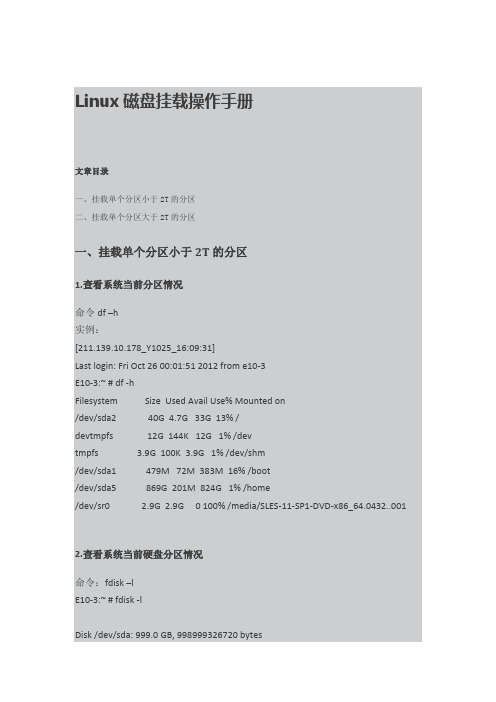
Linux磁盘挂载操作手册文章目录一、挂载单个分区小于2T的分区二、挂载单个分区大于2T的分区一、挂载单个分区小于2T的分区1.查看系统当前分区情况命令df –h实例:[211.139.10.178_Y1025_16:09:31]Last login: Fri Oct 26 00:01:51 2012 from e10-3E10-3:~ # df -hFilesystem Size Used Avail Use% Mounted on/dev/sda2 40G 4.7G 33G 13% /devtmpfs 12G 144K 12G 1% /devtmpfs 3.9G 100K 3.9G 1% /dev/shm/dev/sda1 479M 72M 383M 16% /boot/dev/sda5 869G 201M 824G 1% /home/dev/sr0 2.9G 2.9G 0 100% /media/SLES-11-SP1-DVD-x86_64.0432..0012.查看系统当前硬盘分区情况命令:fdisk –lE10-3:~ # fdisk -lDisk /dev/sda: 999.0 GB, 998999326720 bytes255 heads, 63 sectors/track, 121454 cylindersUnits = cylinders of 16065 * 512 = 8225280 bytesDisk identifier: 0x00004cb7Device Boot Start End Blocks Id System/dev/sda1 * 1 63 506016 83 Linux/dev/sda2 64 5284 41937682+ 83 Linux/dev/sda3 5285 6328 8385930 82 Linux swap / Solaris/dev/sda4 6329 121454 924749595 f W95 Ext'd (LBA)/dev/sda5 6329 121452 924733498+ 83 LinuxDisk /dev/sdb: 999.0 GB, 998999326720 bytes255 heads, 63 sectors/track, 121454 cylindersUnits = cylinders of 16065 * 512 = 8225280 bytesDisk identifier: 0x00000000Disk /dev/sdb doesn't contain a valid partition tableDisk /dev/sdc: 4994.0 GB, 4993981612032 bytes255 heads, 63 sectors/track, 607150 cylindersUnits = cylinders of 16065 * 512 = 8225280 bytesDisk identifier: 0x00000000Disk /dev/sdc doesn't contain a valid partition table3.创建新的硬盘分区命令: fdisk /dev/sdb注:这里的/dev/sdb是具体一个硬盘,此参数可改成fdisk –l显示的硬盘的序号。
Linux系统中把文件拷贝到U盘的方法

Linux系统中把⽂件拷贝到U盘的⽅法
Linux下把所有的都当成⽂件处理,如果在linux系统下需要拷贝⽂件,哪么你需要先把U盘挂载到系统中的某⼀个位置,然后再使⽤cp命令完成拷贝。
⽅法如下:
把U盘插⼊Linux电脑,确保U盘指⽰灯是亮着的
进⼊Linux系统主界⾯,按Ctrl+Alt+T打开命令窗⼝
先获取⾼级⽤户权限
输⼊命令:sudo -i
确定后输⼊⾼级⽤户密码
⾸先使⽤fdisk -l命令查看⼀下U盘是否有被识别到,及识别的U盘是在哪个位置
本次接⼊看到U盘的位置是/dev/Sdb4
输⼊挂载U盘命令:mount /dev/sdb4 /mnt
回车后即挂载U盘成功
继续输⼊:cd 回车,可以查看U盘下的⽂件
现拷贝桌⾯上的1.png⽂件到U盘中
输⼊命令:cp /home/user/desktop/1.png /mnt 回车后等待复制完成
拷贝完成后,需要退出U盘
输⼊命令:umount /mnt。
LINUX挂接移动硬盘
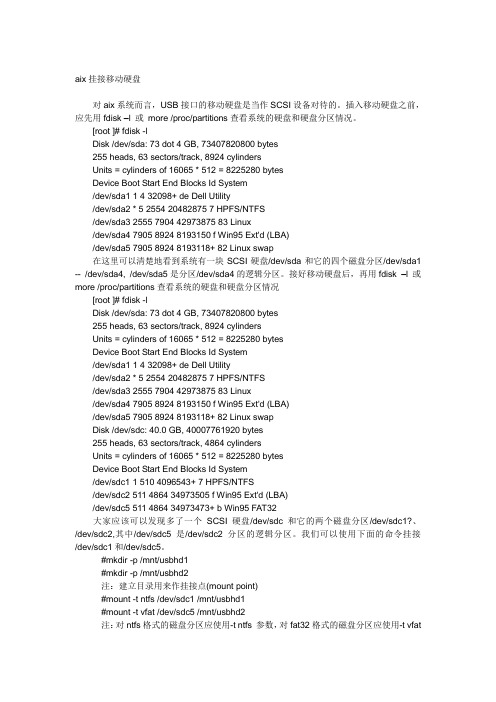
aix挂接移动硬盘对aix系统而言,USB接口的移动硬盘是当作SCSI设备对待的。
插入移动硬盘之前,应先用fdisk –l 或more /proc/partitions查看系统的硬盘和硬盘分区情况。
[root ]# fdisk -lDisk /dev/sda: 73 dot 4 GB, 73407820800 bytes255 heads, 63 sectors/track, 8924 cylindersUnits = cylinders of 16065 * 512 = 8225280 bytesDevice Boot Start End Blocks Id System/dev/sda1 1 4 32098+ de Dell Utility/dev/sda2 * 5 2554 20482875 7 HPFS/NTFS/dev/sda3 2555 7904 42973875 83 Linux/dev/sda4 7905 8924 8193150 f Win95 Ext'd (LBA)/dev/sda5 7905 8924 8193118+ 82 Linux swap在这里可以清楚地看到系统有一块SCSI硬盘/dev/sda和它的四个磁盘分区/dev/sda1 -- /dev/sda4, /dev/sda5是分区/dev/sda4的逻辑分区。
接好移动硬盘后,再用fdisk –l 或more /proc/partitions查看系统的硬盘和硬盘分区情况[root ]# fdisk -lDisk /dev/sda: 73 dot 4 GB, 73407820800 bytes255 heads, 63 sectors/track, 8924 cylindersUnits = cylinders of 16065 * 512 = 8225280 bytesDevice Boot Start End Blocks Id System/dev/sda1 1 4 32098+ de Dell Utility/dev/sda2 * 5 2554 20482875 7 HPFS/NTFS/dev/sda3 2555 7904 42973875 83 Linux/dev/sda4 7905 8924 8193150 f Win95 Ext'd (LBA)/dev/sda5 7905 8924 8193118+ 82 Linux swapDisk /dev/sdc: 40.0 GB, 40007761920 bytes255 heads, 63 sectors/track, 4864 cylindersUnits = cylinders of 16065 * 512 = 8225280 bytesDevice Boot Start End Blocks Id System/dev/sdc1 1 510 4096543+ 7 HPFS/NTFS/dev/sdc2 511 4864 34973505 f Win95 Ext'd (LBA)/dev/sdc5 511 4864 34973473+ b Win95 FAT32大家应该可以发现多了一个SCSI硬盘/dev/sdc和它的两个磁盘分区/dev/sdc1?、/dev/sdc2,其中/dev/sdc5是/dev/sdc2分区的逻辑分区。
linux中mountumount命令的基本用法及开机自动挂载方法

linux中mount/umount命令的基本用法及开机自动挂载方法Linux继承了Unix以网络为核心的设计思想,是一个性能稳定的多用户网络操作系统。
本篇文章主要介绍了linux中mount/umount 命令的基本用法及开机自动挂载,具有一定的参考价值,感兴趣的小伙伴们可以参考一下。
具体方法如下:mount命令格式如下:格式:mount [-参数] [设备名称] [挂载点]其中常用的参数有:-a 安装在/etc/fstab文件中类出的所有文件系统。
-f 伪装mount,作出检查设备和目录的样子,但并不真正挂载文件系统。
-n 不把安装记录在/etc/mtab 文件中。
-r 讲文件系统安装为只读。
-v 详细显示安装信息。
-w 将文件系统安装为可写,为命令默认情况。
-t <文件系统类型> 指定设备的文件系统类型,常见的有:ext2是linux目前常用的文件系统mdoM-DO的fat,就是fat16vfatwindow98常用的fat32nf网络文件系统io9660CD-ROM光盘标准文件系统ntfwindowNT/2000/XP的文件系统auto自动检测文件系统-o<选项>指定挂载文件系统时的选项,有些也可写到在/etc/ftab中。
常用的有:default使用所有选项的默认值(auto、nouer、rw、uid)auto/noauto允许/不允许以–a选项进行安装dev/nodev对/不对文件系统上的特殊设备进行解释exec/noexec允许/不允许执行二进制代码uid/nouid确认/不确认uid和gid位uer/nouer允许/不允许一般用户挂载codepage=XXX代码页iocharet=XXX字符集ro以只读方式挂载rw以读写方式挂载remount重新安装已经安装了的文件系统loop挂载“回旋设备”以及“IO镜像文件”需要注意的是,挂载点必须是一个已经存在的目录,这个目录可以不为空,但挂载后这个目录下以前的内容将不可用,umount以后会恢复正常。
Linux系统中的mount挂载磁盘命令使用教程

Linux系统中的mount挂载磁盘命令使⽤教程功能:加载指定的⽂件系统。
语法:mount [-afFhnrvVw] [-L<标签>] [-o<选项>] [-t<⽂件系统类型>] [设备名] [加载点]⽤法说明:mount可将指定设备中指定的⽂件系统加载到Linux⽬录下(也就是装载点)。
可将经常使⽤的设备写⼊⽂件/etc/fstab,以使系统在每次启动时⾃动加载。
mount加载设备的信息记录在/etc/mtab⽂件中。
使⽤umount命令卸载设备时,记录将被清除。
常⽤参数和选项:-a 加载⽂件/etc/fstab中设置的所有设备。
-f 不实际加载设备。
可与-v等参数同时使⽤以查看mount的执⾏过程。
-F 需与-a参数同时使⽤。
所有在/etc/fstab中设置的设备会被同时加载,可加快执⾏速度。
-h 显⽰在线帮助信息。
-L<标签> 加载⽂件系统标签为<标签>的设备。
-l 显⽰已加载的⽂件系统列表(同直接执⾏mount)-n 不将加载信息记录在/etc/mtab⽂件中。
-o<选项> 指定加载⽂件系统时的选项。
有些选项也可在/etc/fstab中使⽤。
这些选项包括:async 以⾮同步的⽅式执⾏⽂件系统的输⼊输出动作。
atime 每次存取都更新inode的存取时间,默认设置,取消选项为noatime。
auto 必须在/etc/fstab⽂件中指定此选项。
执⾏-a参数时,会加载设置为auto的设备,取消选取为noauto。
defaults 使⽤默认的选项。
默认选项为rw、suid、dev、exec、anto nouser与async。
dev 可读⽂件系统上的字符或块设备,取消选项为nodev。
exec 可执⾏⼆进制⽂件,取消选项为noexec。
noatime 每次存取时不更新inode的存取时间。
noauto ⽆法使⽤-a参数来加载。
Linux命令高级技巧使用mount命令挂载和卸载文件系统和设备

Linux命令高级技巧使用mount命令挂载和卸载文件系统和设备Linux命令高级技巧:使用mount命令挂载和卸载文件系统和设备Linux作为一种开源操作系统,具有广泛的适用性和可定制性。
它提供了丰富的命令行工具,使得用户可以以更高效和灵活的方式管理文件系统和设备。
其中,mount命令是一个重要的工具,用于挂载和卸载文件系统和设备。
本文将介绍Linux命令高级技巧,以及如何使用mount命令进行挂载和卸载。
一、什么是挂载和卸载在开始介绍mount命令之前,我们先来了解一下什么是挂载和卸载。
挂载,即将一个独立的文件系统附加到已有的目录树中。
通过挂载,文件系统中的文件和目录可以在特定的目录下访问和操作。
例如,将一个USB设备挂载到/mnt/usb目录下,就可以在该目录下访问USB设备中的文件。
卸载,即解除文件系统和目录的关联关系,使得文件系统可以安全地从系统中移除。
在卸载之前,需要确保文件系统中的所有文件已经关闭,并且没有进程正在使用该文件系统。
二、mount命令的基本用法mount命令有很多选项和参数,用于实现不同的挂载和卸载操作。
下面是mount命令的基本用法:```mount [-t 文件系统类型] [-o options] 设备名/源路径(必选) 目标路径(必选)```其中,“-t”选项用于指定文件系统类型,“-o”选项用于指定挂载选项。
1. 挂载文件系统要挂载一个文件系统,需要指定设备名或源路径以及目标路径。
设备名可以是硬盘分区、SD卡、U盘等。
下面是一个例子:```mount /dev/sdb1 /mnt/usb```上述命令将/dev/sdb1设备挂载到/mnt/usb目录下。
2. 指定文件系统类型有时候,在挂载文件系统时需要指定文件系统的类型。
例如,要挂载FAT32格式的U盘,可以使用以下命令:```mount -t vfat /dev/sdc1 /mnt/usb```上述命令中,“-t”选项后的“vfat”表示文件系统类型为FAT32。
Linux系统怎么挂载外接设备

Linux系统怎么挂载外接设备Linux和Windows相比比较复杂的一点就是,很多操作都需要使用命令实现,所以想要挂载光驱、软驱或者是U盘都要通过命令来实现,本文就来介绍一下在Linux上挂载外接设备的方法。
Linux系统中挂载外接设备的方法mount -t iso9660 /dev/cdrom /mnt/cdrom 挂光驱mount -t vfat /dev/fd0 /mnt/floppy 挂软驱 (文件内型可以自己选)mount -t vfat -o rw,utf8,umask=000 /dev/sda1 /media/USBlinux系统默认挂载的windows分区中文显示不正常。
光驱中的中文也不能正常显示。
解决方法如下:1 自动挂载修改/etc/fstab 在挂载参数中增加iocharset=utf8示例如下:/dev/sda5 /media/sda5 vfat iocharset=utf8,defaults,umask=0 0 0/dev/hda /media/cdrom0 udf,iso9660 user,noauto,iocharset=utf8 0 0我的是sata硬盘。
/dev/sda5是硬盘的一个分区。
/dev/hda是光驱。
其中“umask=0”表示普通用户也有读写的权限。
2 手动挂载挂载的时候加上参数-o iocharset=utf8示例如下:$ sudo mount -o iocharser=utf8 /dev/sdb1 /media/usbmount命令详解功能:加载指定的文件系统。
语法:mount [-afFhnrvVw] [-L《标签》] [-o《选项》] [-t《文件系统类型》] [设备名] [加载点]用法说明:mount可将指定设备中指定的文件系统加载到Linux 目录下(也就是装载点)。
可将经常使用的设备写入文件/etc/fastab,以使系统在每次启动时自动加载。
- 1、下载文档前请自行甄别文档内容的完整性,平台不提供额外的编辑、内容补充、找答案等附加服务。
- 2、"仅部分预览"的文档,不可在线预览部分如存在完整性等问题,可反馈申请退款(可完整预览的文档不适用该条件!)。
- 3、如文档侵犯您的权益,请联系客服反馈,我们会尽快为您处理(人工客服工作时间:9:00-18:30)。
Linux下挂载U盘命令
1:在控制台状态下输入如下命令:
fdisk -l /dev/sd*
如果您有多个USB设备话,则设备名在Linux下分别表示为sda、sdb、sdc等。
运行上面的命令后,笔者的电脑上返回如下图所示信息,表示系统已经找到笔者的USB设备,设备名称为/dev/sda1、可启动(Boot下面的那个*表示是活动分区),容量128MB、文件系统为FAT16。
Disk /dev/sda: 131 MB, 131072000 bytes
50 heads, 32 sectors/track, 160 cylinders
Units = cylinders of 1600 * 512 = 819200 bytes
Device Boot Start End Blocks Id System
/dev/sda1 * 1 160 127984 6 FAT16
2: 在/mnt目录下建立一个挂装USB存储器的目录:mkdir /mnt/udisk
3:然后再运行装载设备命令,将USB设备挂装到/mnt/usb目录下:文件系统为FAT32
mount -t vfat /dev/sda1 /mnt/udisk
或者如果为其它文件格式,如FAT16
mount -t msdos /dev/sda1 /mnt/udisk
为了正确的显示其中可能有的中文字体,将输入输出的字符类型设定为cp936。
mount -t vfat -o iocharset=cp936 /dev/sda1 /mnt/udisk
4:运行如下命令即可查看USB存储器中的文件信息.
ls -l /mnt/udisk
Linux下卸载U盘命令如下:
卸载U盘必须在不同的目录下进行卸载,也就是说不能在/mnt/udisk目录下进行卸载.卸载命令如下
cd /root
umount /mnt/udisk
如果显示device is busy,可以用如下命令进行卸载:
cd /root
fuser -km /mnt/udisk
umount /mnt/udisk
插入U盘之后,按照下面的步骤:
1.fdisk -l /dev/sd*
fdisk -l 列出指定设备的分区表信息。
由于usb盘是被模拟为scsi设备访问,所以会被自动命名为sd*。
通常这一步就能找到U盘,如果U盘有指示灯也会亮,表示被找到。
2.如果执行上一个命令没有反应,或者某些信息显示模块没有加入
可以lsmod查看一下是否有usb-storage scsi_mod sd_mod模块。
没有就modprobe [module],添加所缺模块。
然后再试就ok
3.最后就是把U盘mount上去,这里需要先在mnt目录下面建一个usb目录
mount /dev/sda /mnt/usb
某些系统需要指定文件系统的类型,可以用
mount -t vfat /dev/sda /mnt/usb。
